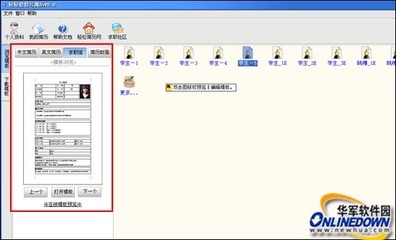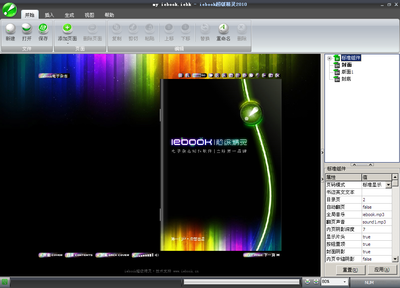喜欢使用Photoshop做设计的人可能都有过设计杂志封面的想法。那么,怎么使用Photoshop制作封面呢?请阅读下文。
ps做杂志封面教程——工具/原料Adobe Photoshopps做杂志封面教程——制作条形码:
ps做杂志封面教程 1、
在百度上搜索 条形码生成器 ,然后点击任意一个 条形码生成app :
ps做杂志封面教程 2、
根据需要,选择合适的 编码 和 码值 ,然后点击 立即点击生成:
ps做杂志封面教程 3、
右击已经生成的条形码,然后选择 复制图片 :
ps做杂志封面教程_杂志封面制作
ps做杂志封面教程——在设计的封面中添加条形码: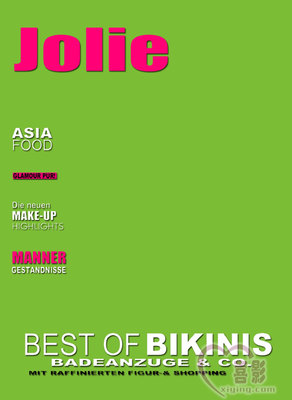
ps做杂志封面教程 1、
打开 Photoshop 之后,点击 文件 新建:
ps做杂志封面教程 2、
设置新建的文件名称为 封面 ,预设为 国际标准纸张,大小 为 A4 ,然后点击 确定:
ps做杂志封面教程 3、
依次点击 编辑 粘贴 ,即可将刚才复制的条形码粘贴到Photoshop中,并且独立图层。重命名该图层为 条形码:
ps做杂志封面教程_杂志封面制作
ps做杂志封面教程 4、
依次点击 编辑 自由变换:
ps做杂志封面教程 5、
根据画布大小,按键盘上的 Shift 键同时,拖动图片上的控制点放大或缩小,最后按键盘上的 Ctrl+回车 确认变换 ;点击 左侧工具栏上的 移动工具,移动条形码到合适的位置:
ps做杂志封面教程_杂志封面制作
ps做杂志封面教程——创建边框:ps做杂志封面教程 1、
依次点击 图层 新建 图层 ,然后 名称 输入 边框 ,其他保持默认,点击 确定:
ps做杂志封面教程 2、
点击 矩形选框工具,然后在 工具选项工具条上选择 从选区减去:
ps做杂志封面教程_杂志封面制作
ps做杂志封面教程 3、
如下图所示,将画布的四条边上选择合适的大小,然后右击,选择 填充:
ps做杂志封面教程 4、
填充颜色自由选择,本文填充的颜色代码为 fdc300 。点击 确定 以确定填充 :
ps做杂志封面教程——插入主题图片:ps做杂志封面教程 1、
依次点击 文件 打开,然后双击要插入到封面中的图片:
ps做杂志封面教程_杂志封面制作
ps做杂志封面教程 2、
使用 移动工具 ,将打开的主题图片拖拽到正在设计的封面 文件中:
ps做杂志封面教程 3、
按键盘上的 Ctrl+T 组合键,将主题图片的大小调整到合适的大小,然后按 Ctrl+回车 确认图形变换:
ps做杂志封面教程 4、
在右侧的 图层 区将插入的主题图片图层重命名为 主体,然后将该图层拖拽到仅次于 背景图层 的最下面:
ps做杂志封面教程_杂志封面制作
ps做杂志封面教程——插入文字:ps做杂志封面教程 1、
点击 左侧工具栏里面的横排文字工具,然后在 设计区 插入文字:
ps做杂志封面教程 2、
点击上方工具条的 切换字符与段落面板 按钮,设置字体为合适的大小和颜色:
ps做杂志封面教程_杂志封面制作
ps做杂志封面教程 3、
重复文字插入,并逐个设置文字大小和颜色:
ps做杂志封面教程——插入Logo并保存文件:ps做杂志封面教程 1、
插入Logo文件,然后设置图层的顺序和大小:
ps做杂志封面教程 2、
点击 文件,保存,然后设置文件的保存类型和文件名后,点击确定:
ps做杂志封面教程_杂志封面制作
ps做杂志封面教程——注意事项学习的人最美。
 爱华网
爱华网